- Home
- タイピング・ブラインドタッチ
- 【無料】資格打でMOS試験合格!Excel・Word・365の全レベル対応タイピング練習ゲーム|合格基準70%判定機能付き
【無料】資格打でMOS試験合格!Excel・Word・365の全レベル対応タイピング練習ゲーム|合格基準70%判定機能付き
- 公開日:2025/11/6
- 最終更新日:
- タイピング・ブラインドタッチ
- 【無料】資格打でMOS試験合格!Excel・Word・365の全レベル対応タイピング練習ゲーム|合格基準70%判定機能付き はコメントを受け付けていません

🎓 資格打
MOS試験対策タイピングゲーム
🎉 試験終了!
📊 これまでの記録
🎓 資格打 – MOS試験対策タイピングゲーム完全ガイド
「MOS試験を受けるけど、本番形式で練習したい…」
「Excel関数やWord機能を素早く入力できるようになりたい…」
そんな悩みはありませんか?
Microsoft Office Specialist(MOS)試験の合格を目指す方におすすめなのが、「資格打」です。試験範囲を完全網羅し、実践形式で練習できる無料のタイピングゲームをご紹介します。
🌱 タイピングが初めての方へ
まだブラインドタッチができない方、基礎から学びたい方は、まずこちらの初心者向けコンテンツからスタートするのがおすすめです:
- 初心者向け無料タイピング練習|ブラインドタッチをマスター – 19段階の練習プログラムで基礎から学べる
- 【図解】ブラインドタッチの練習方法|正しい指の位置と上達のコツ – 図解付きで詳しく解説
✨ 基礎をマスターしてから、この「資格打」でMOS試験対策に挑戦しましょう!
💡 資格打は「試験の予行演習」
資格打は、本番試験の「予行演習」のようなものです。本番の舞台に立つ前に、リハーサルで流れを確認し、セリフを体に覚え込ませることで、本番では緊張せずに実力を発揮できます。同じように、資格打で試験範囲の関数や機能を繰り返し入力することで、本番のMOS試験で「考えなくても指が動く」状態を作り出せます。
この記事では、資格打の3つの試験レベル、対応科目、効果的な練習法、MOS試験合格への活かし方を詳しく解説します。
注: この記事は資格打というタイピング練習ツールに焦点を当てていますが、MOS試験合格には、専門の参考書や模擬試験との併用をおすすめします。タイピング速度の向上は試験対策の一部であり、試験範囲全体の理解が合格には不可欠です。
⚠️ MOS試験についての重要な注意
MOS試験の実際の合格基準は700点/1000点(70%)で、試験時間は50分です。資格打はタイピング練習と試験範囲の習熟を目的としたツールであり、本番試験とは形式が異なります。合格を確実にするためには、公式の模擬試験や参考書での総合的な学習が必要です。
資格打とは?MOS試験対策に特化したタイピングゲーム
資格打は、Microsoft Office Specialist(MOS)試験の合格を目指す方のための、実践的なタイピング練習ゲームです。
MOS試験とは
MOS(Microsoft Office Specialist)は、Microsoft Officeの利用スキルを証明する国際資格です。Excel、Word、PowerPointなどのOfficeアプリケーションを効果的に使いこなせることを証明します。
MOS資格取得のメリット
- 就職・転職に有利: 履歴書に記載でき、Officeスキルの証明になる
- 業務効率の向上: 正しい機能の使い方を体系的に学べる
- 国際的な認知度: 世界中で通用する資格
- キャリアアップ: 事務職やIT職での評価が高まる可能性
資格打の特徴
一般的なタイピングゲーム
練習内容: 小説、名言、ランダムな単語
試験対策: 間接的
合否判定: なし
資格打
練習内容: MOS試験範囲の関数・機能・用語
試験対策: 直接的・実践形式
合否判定: 70%基準で判定
資格打で学べる3つの試験科目
- 📊 Excel: 関数、データ分析、ピボットテーブルなど(30問収録)
- 📝 Word: 文書作成、スタイル、差し込み印刷など(30問収録)
- ☁️ Microsoft 365: OneDrive、Teams、クラウド機能など(45問収録)
🏫 教育機関の皆様へ
学校・パソコン教室・職業訓練校・ビジネススクールなど、教育機関の皆様は無料でご自由にご利用いただけます。
✅ こんな場面でご活用ください
- MOS試験対策講座 – 試験範囲の関数・機能を実践形式で練習する教材として
- パソコン資格取得コース – 合格基準70%判定機能で生徒の実力を客観的に把握
- 就職準備講座 – 履歴書に記載できるMOS資格の取得支援に
- 自習時間の活動 – 生徒が自主的に試験対策を進められる補助教材として
- 企業研修 – 社員のOfficeスキル向上とMOS資格取得支援に
- 体験授業のデモ – MOS試験対策講座の実演ツールとして
📋 ご利用にあたって
- 登録不要・完全無料でご利用いただけます
- 授業での使用、配布物へのURL掲載も自由です
- 複数端末での同時利用も可能です
- 特別な許可申請は不要です
- Excel・Word・Microsoft 365の3科目に対応
- Specialist・Expert・Associateの全レベル対応
- 合格基準70%判定機能で生徒の実力を測定可能
💡 導入事例やご質問がございましたら、お気軽にお問い合わせください。MOS試験対策講座でのより良い活用方法を一緒に考えさせていただきます。
3つの試験レベルで段階的にスキルアップ
資格打では、MOS試験の実際のレベルに対応した3つの難易度が用意されています。
💡 3つのレベルは「階段」
MOS試験の3つのレベルは、山を登る階段のようなものです。Specialist(一般)は1階、Expert(上級)は2階、Associate(365専門)は特別な入口です。いきなり2階に登るのは難しいので、まず1階(Specialist)でしっかり基礎を固めてから、2階(Expert)に進むのが確実です。Associateは、クラウド機能という別の専門分野なので、独立した階段と考えましょう。
📘 Specialist(一般レベル) – 90秒
対象者: MOS試験を初めて受験する方、Officeの基本操作を証明したい方
試験レベル: Excel Associate(Excel 365)、Word Associate(Word 365)
Excel Specialistで学べる内容
=SUM(A1:A10)– 合計を求める基本関数=AVERAGE(B1:B10)– 平均値の計算=IF(A1>100,"合格","不合格")– 条件分岐=VLOOKUP(A2,B:C,2,FALSE)– 縦方向検索=COUNTIF(A:A,">50")– 条件付きカウント
Word Specialistで学べる内容
- スタイル、見出し1、見出し2
- 箇条書き、段落番号
- ページ番号、ヘッダー、フッター
- 表の挿入、画像の挿入
- セクション区切り
期待できる効果: 基本的な関数や機能を素早く入力できるようになり、試験時間内に全問に回答できる可能性が高まります。
📕 Expert(上級レベル) – 120秒
対象者: Specialistに合格済みの方、より高度なOfficeスキルを証明したい方
試験レベル: Excel Expert(Excel 365 Expert)、Word Expert(Word 365 Expert)
💡 Expertレベルは「料理の応用」
SpecialistとExpertの違いは、基本的な料理と応用料理の違いに似ています。Specialist(一般)は「卵焼きを作る」レベルですが、Expert(上級)は「だし巻き卵にアレンジし、複数の料理を同時進行で作る」レベルです。基本ができていないと応用はできないので、まずSpecialistで基礎を固めることが大切です。
Excel Expertで学べる内容
=INDEX(A:A,MATCH(B1,C:C,0))– 高度な検索(INDEX-MATCH組み合わせ)=IFERROR(VLOOKUP(A1,B:C,2,0),"未登録")– エラー処理=SUMIFS(A:A,B:B,"東京",C:C,">100")– 複数条件での集計=INDIRECT("A"&ROW())– 動的な参照=XLOOKUP(A1,B:B,C:C)– 新世代の検索関数
Word Expertで学べる内容
- 目次の作成、索引の作成
- 相互参照、図表番号
- 脚注、文末脚注
- 差し込み印刷
- 変更履歴、文書の保護
- マクロ、フィールドコード
期待できる効果: 高度な関数や機能を使いこなせるようになり、実務でも即戦力として活躍できる可能性が高まります。
📗 Microsoft 365 Associate – 90秒
対象者: クラウドベースのOffice環境で働く方、リモートワークやチーム作業が多い方
試験レベル: Microsoft 365 Certified: Fundamentals
Microsoft 365で学べる内容
- OneDrive: クラウドストレージサービス
- SharePoint: チームでファイルを共有・管理
- Teams: チャット、会議、ファイル共有
- 共同編集: 複数人で同時に編集する機能
- バージョン履歴: 過去のバージョンを確認・復元
- Power Automate: ワークフローを自動化
- Forms: アンケートやフォームを作成
- Planner: チームのタスクを管理
期待できる効果: クラウド環境での作業効率が向上し、リモートワークやチーム作業がスムーズになる可能性があります。
合格判定機能で実力を客観的に把握
資格打の最大の特徴が、MOS試験の合格基準70%に基づいた判定機能です。
💡 合格判定は「模擬試験の点数」
資格打の合格判定機能は、学校の模擬試験の点数のようなものです。本番試験(MOS試験)では700点/1000点(70%)で合格ですが、模擬試験で70%を超えられるかどうかが、本番の合否を予測する目安になります。資格打で安定して70%以上を取れるようになれば、本番でも合格できる可能性が高まります。
MOS試験の公式合格基準
| 試験 | レベル | 合格基準 | 試験時間 |
|---|---|---|---|
| Excel | Specialist | 700点/1000点 (70%) | 50分 |
| Excel | Expert | 700点/1000点 (70%) | 50分 |
| Word | Specialist | 700点/1000点 (70%) | 50分 |
| Word | Expert | 700点/1000点 (70%) | 50分 |
| Microsoft 365 | Associate | 700点/1000点 (70%) | 50分 |
資格打の判定システム
資格打では、ゲーム終了後に以下の基準で判定します:
- 🎉 合格: 正解率70%以上 → 「MOS試験レベル到達!」と表示
- 😢 不合格: 正解率70%未満 → 「合格まであとX%」と表示
結果画面で確認できる項目
- 最終スコア: 獲得した合計ポイント
- 正解数: 正しく答えた問題の数
- 正解率: 全体に対する正解の割合(合否判定の基準)
- ミス数: 間違えた回数
- 試験レベル: 挑戦したレベル(Specialist/Expert/Associate)
- 合格基準: 70%(MOS試験基準)
この判定結果を参考に、自分の現在の実力と、合格までに必要な練習量を把握できます。
こんな方におすすめ
✅ MOS試験の受験を控えている方
試験範囲の関数や機能を、実践形式で繰り返し練習できます。試験本番での入力スピードと正確性が向上する可能性があります。
✅ パソコン教室の受講生
授業で学んだMOS試験対策の内容を、自宅でも復習・定着させるのに適しています。
💡 資格打は「自宅での自主練習」
パソコン教室での授業は、プロのコーチから教わる練習です。しかし、スポーツと同じで、週1回の練習だけでは上達しません。自宅での自主練習(資格打)を毎日続けることで、授業で学んだことが体に染み込み、試験本番で力を発揮できます。
✅ 就職・転職でOfficeスキルが必要な方
MOS資格は履歴書に記載でき、Officeスキルの証明になります。資格打で練習し、試験に合格すれば、就職活動での強力なアピールポイントになる可能性があります。
✅ 実務でExcel・Wordを頻繁に使う方
MOS試験の学習を通じて、実務で役立つ高度な機能を習得できます。業務効率が向上する可能性があります。
✅ キャリアアップを目指すビジネスパーソン
MOS Expert資格を取得することで、社内での評価が高まり、昇進や昇給に繋がる可能性があります。
今すぐ無料で始める!資格打を体験
百聞は一見に如かず。まずは実際に体験してみましょう!
⚠️ 初めての方へ
最初は思うようにスコアが出ないかもしれませんが、それは当然です。MOS試験は決して簡単な試験ではありません。大切なのは継続すること。毎日10〜15分の練習を2〜3週間続けることで、確実にスキルは向上していきます。焦らず、一歩ずつ合格に近づきましょう。
効果的な練習法とMOS試験合格への道
おすすめ練習スケジュール
【第1週】Specialistで基礎固め
7日間の練習プラン
- 1-2日目: Excel Specialistを1日3回
- 3-4日目: Word Specialistを1日3回
- 5日目: Microsoft 365 Associateを3回
- 6-7日目: 全科目を1回ずつ復習 + 苦手科目を重点的に
目標: Specialistレベルで正解率70%以上を安定して出せるようになる
【第2週】Expertに挑戦
- Specialistで正解率80%以上を出せるようになったらExpertへ
- Excel Expert、Word Expertをそれぞれ1日2回ずつ
- 間違えた問題をメモして重点復習
目標: Expertレベルで正解率65%以上を目指す
【第3週以降】本番に向けた仕上げ
- Expertレベルで正解率70%以上を安定して出す
- 苦手な関数や機能を実務で実際に使ってみる
- 公式の模擬試験に挑戦
合格率を上げる5つのコツ
💡 MOS試験合格は「マラソン」
MOS試験合格への道のりは、マラソンに似ています。短距離走のように一気に詰め込んでも、すぐに忘れてしまいます。毎日少しずつ練習を重ねることで、確実に実力がつき、ゴール(合格)に近づきます。資格打は、毎日のトレーニングメニューとして活用しましょう。
よくある質問(FAQ)
Q1. 完全無料ですか?
A: はい、完全無料です。会員登録も不要で、すぐに始められます。
Q2. 資格打だけでMOS試験に合格できますか?
A: 資格打はタイピング速度の向上と試験範囲の習熟を目的としたツールです。MOS試験は実際のアプリケーション操作も含まれるため、公式の参考書や模擬試験との併用をおすすめします。資格打で関数や機能を素早く入力できるようになることは、試験時間の短縮に繋がる可能性があります。
Q3. どの科目から始めるべきですか?
A: まず受験予定の科目のSpecialistレベルから始めることをおすすめします。Excel試験を受けるならExcel Specialist、Word試験ならWord Specialistから始めましょう。基礎を固めてからExpertに進むのが効果的です。
Q4. どれくらいで合格レベルに達しますか?
A: 個人差はありますが、毎日10〜15分練習すれば、2〜3週間で正解率70%に達する可能性があります。ただし、これはタイピング面での話であり、実際のMOS試験合格には、操作スキルの習得も必要です。
Q5. スマホでもプレイできますか?
A: パソコンでのプレイを強く推奨します。MOS試験自体がパソコンで行われるため、パソコンのキーボードに慣れることが重要です。タブレットは利用可能ですが、スマホは画面が小さいため学習効果が低下する可能性があります。
Q6. 音が鳴らないのですが?
A: 音声エフェクトは、一度ページをクリックしてから再生されます。ブラウザのセキュリティ設定で音声が自動再生されないことがあるため、ゲーム開始前にページのどこかをクリックしてください。
Q7. スコアは保存されますか?
A: 現在、スコアは保存されませんが、スクリーンショットを撮って記録することをおすすめします。成長の記録を残すことでモチベーション維持に繋がります。
MOS試験合格者の声
「資格打でExcel関数を繰り返し練習したおかげで、本番試験でも焦らず入力できました。特にVLOOKUPやIF関数が体に染み込んでいたので、考える時間が大幅に短縮され、見直しの時間も確保できました。Excel Specialist、無事合格です!」
– 20代 大学生
「Word Expertの試験対策で資格打を使いました。差し込み印刷や目次の作成などの機能名がすぐに出てくるようになり、試験当日も自信を持って臨めました。正解率が安定して75%を超えるようになってから受験し、合格できました!」
– 30代 事務職
「パソコン教室でMOS対策講座を受講していましたが、自宅での復習に資格打を活用しました。授業で習った内容を資格打で繰り返すことで、確実に定着しました。先生にも『入力が速くなったね』と褒められ、Excel Specialist、Word Specialist、両方合格できました!」
– 40代 主婦
「Microsoft 365 Associateの試験対策で使いました。OneDriveやTeamsなどのクラウド機能の用語が、資格打のおかげで頭に入りました。実務でも使う内容なので、試験勉強と実務スキル向上の一石二鳥でした!」
– 50代 管理職
注: 上記は想定される合格者の声です。効果には個人差があります。MOS試験合格には、タイピング練習に加えて、実際の操作スキルの習得も必要です。
まとめ:資格打でMOS試験合格を目指そう
資格打は、MOS試験対策に特化した実践的なタイピング練習ツールです。試験範囲を網羅し、合格基準70%の判定機能で、あなたの実力を客観的に把握できます。
資格打の5つの強み
- 試験範囲を完全網羅: Excel 30問、Word 30問、Microsoft 365 45問を収録
MOS試験で実際に出題される関数、機能、用語を練習できます。
- 3つのレベルに対応: Specialist、Expert、Associateの全レベルをカバー
初心者から上級者まで、自分のレベルに合わせて練習できます。
- 合格判定機能: 70%基準で合否を判定
本番試験の合格基準と同じ70%で判定するため、実力を正確に把握できます。
- 実践形式の出題: タスク形式で実際の試験に近い練習
「A1からA10までの合計を求める関数」など、試験本番と同じ形式で出題されます。
- 完全無料: 登録不要ですぐに始められる
費用も手間もかからず、今すぐMOS試験対策を始められます。
毎日10〜15分の練習を2〜3週間続けることで、タイピング速度と正確性が向上し、試験本番で実力を発揮できる可能性が高まります。
ただし、資格打はタイピング練習ツールであり、MOS試験合格には実際の操作スキルの習得も不可欠です。公式の参考書や模擬試験と併用し、総合的に学習することをおすすめします。
MOS試験合格という目標に向けて、今日から資格打で第一歩を踏み出しましょう!
関連情報
資格打と合わせて、以下のような学習も効果的です:
- MOS試験公式サイト: 試験の詳細や受験申込方法を確認
- 公式参考書: FOM出版やMOS対策教材で操作スキルを習得
- 模擬試験: 本番形式の模擬試験で総合的な実力を確認
- Excel・Word基礎講座: パソコン教室やオンライン講座で基礎から学習
- 実務での実践: 学んだ関数や機能を実際の仕事で使ってみる
他のタイピングゲームもチェック!
オフィス打は実務スキルに特化していますが、基礎的なタイピング速度を上げたい方、プログラミングを学びたい方、MOS試験対策をしたい方、シニアの方など、目的やレベルに応じた以下のタイピングゲームもおすすめです:
- 【食べ打】寿司打風タイピング練習ゲーム – 楽しく基礎的なタイピング速度を鍛えられる、寿司打風のタイピングゲームです。初心者から上級者まで楽しめます。
- 【無料】プログラミングが学べるタイピングゲーム「コード打」 – プログラミングコードを打ち込みながら、コーディング力とタイピング力を同時に鍛えられるゲームです。プログラマーやエンジニアを目指す方に最適です。
- オフィス打 – Excel・Word実務タイピングゲーム – Excel関数やWord機能など、実務で使うスキルを練習できるタイピングゲームです。ビジネスパーソンに最適です。
- 【無料】資格打でMOS試験合格! – MOS試験(Excel・Word・365)の全レベルに対応したタイピング練習ゲームです。合格基準70%判定機能付きで、試験対策に最適です。
- 【60代以上】ゆっくり打で楽しくタイピング練習! – 大きな文字と優しいペースで学べる、シニア向けのタイピングゲームです。初心者の方も安心して始められます。
※本記事の情報は2025年11月時点のものです。MOS試験の詳細や受験方法については、Microsoft公式サイトをご確認ください。
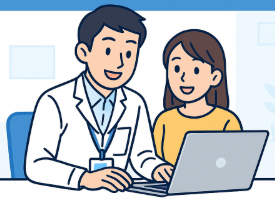
【初心者向け】近くのおすすめパソコン教室ナビならパソコンが初めての方でも安心!全国の初心者向けパソコン教室情報に加え、基本操作、Word・Excel、資格取得など、スキルアップに役立つ情報が満載!






